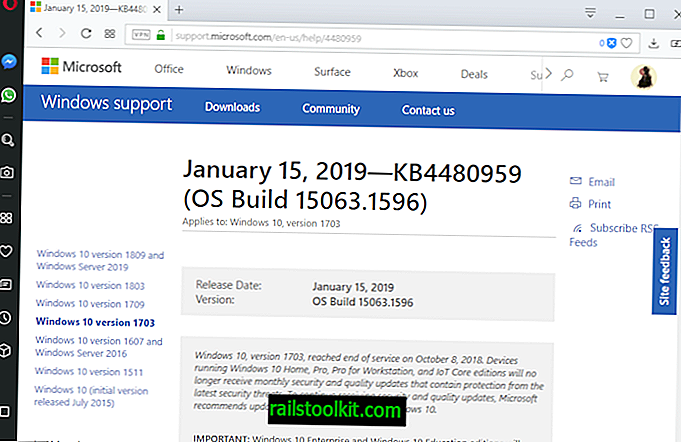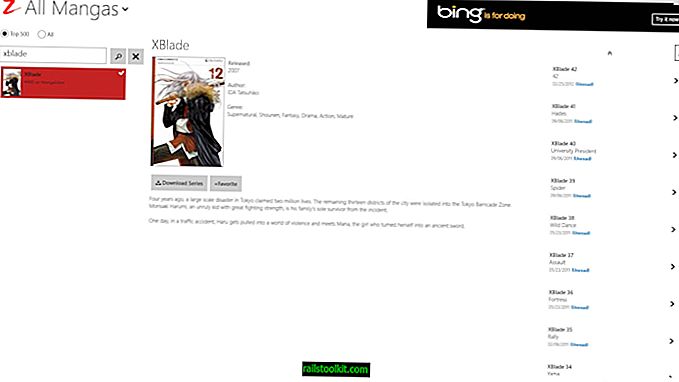Microsoft는 Windows 10의 공식 디스크 정리 도구를 공식 Windows 및 Windows Server 스토리지 블로그에서 폐기 할 계획이라고 발표했습니다.
Microsoft가 Windows 10을 출시했을 때 제어판과 같은 고전적인 도구에서 벗어나고 자했습니다. 아무도 그렇게하는 데 회사가 오래 걸릴 것이라고 상상하지 못했습니다.
지금까지 일부 제어판 애플릿 및 도구 만 설정 애플리케이션으로 마이그레이션되었거나 UWP 애플리케이션으로 공개되었습니다. Windows 사용자와 관리자는 여전히 설정 앱과 제어판 사이를 이동하며 Microsoft는 모든 릴리스에서 제어판에 액세스하기가 더 어려워 지지만 오랫동안 Windows 10의 일부로 유지되는 것처럼 보입니다.
Windows 10 버전 1809의 새로운 빌드는 2018 년 4 월에 새로운 Storage Sense 기능을 선보였습니다. 기본적으로 Microsoft는 클래식 디스크 정리 통행료 (cleanmgr.exe)에서 제공하는 기능을 새로운 "지금 여유 공간"섹션으로 복사했습니다. 설정 앱에서
Windows 10 사용자는 바로 가기 Windows-I로 장치에서 설정 앱을 시작하고 시스템> 저장소> 여유 공간 확보 "를 선택하여 액세스 할 수 있습니다.이 기능은 Windows 10 버전 1803, 2018 년 4 월 업데이트에 통합되었습니다.
디스크 정리는 Windows 10 버전 1809에서 계속 사용할 수 있지만 기본 Windows 10 설치에서 도구를 제거하는 것은 시간 문제입니다.
스토리지 센스 개선

활성화되면 사용하지 않는 오래된 파일을 자동으로 제거하는 기능인 Storage Sense는 Windows 10 버전 1809의 새로운 기능을 지원하여 프로세스를 더욱 자동화합니다.
Storage Sense는 기본적으로 해제되어 있습니다. 설정> 저장소에서 활성화 할 수 있으며 같은 페이지에서 "자동으로 공간 확보 방법 변경"을 클릭하여 구성 할 수 있습니다.
Windows 10 버전 1803에서 시작될 때 Storage Sense의 초기 기능을 검토했습니다. 그 당시에는 임시 파일, 다운로드 폴더에서 사용되지 않은 파일 또는 휴지통을 삭제하는 것으로 제한되었습니다.
Windows 10 버전 1809에서 Storage Sense의 기능이 향상되었습니다.
- 일, 주 또는 월에 한 번 또는 디스크 공간이 부족할 때마다 Storage Sense를 실행하십시오.
- Storage Sense가 자동으로 제거 할 다운로드 폴더의 임시 파일 및 파일의 최소 보존 기간을 설정합니다 (최대 60 일).
- 디스크 공간을 확보하려면 OneDrive 폴더의 내용을 "온라인 전용"으로 만드십시오.
Storage Sense가 장치에서 자동으로 실행되도록 설정하면 규칙에 따라 자동으로 파일을 처리합니다. 활성화되면 다음 파일 및 데이터 유형을 자동으로 정리합니다.
- 임시 인터넷 캐시, 시스템 및 시스템 캐시 파일.
- 장치 드라이버 패키지.
- 임시 설정 파일.
- 오래된 인덱스 컨텐츠.
- 이전 Windows Update 임시 파일
- 파일을 덤프하십시오.
- 날짜가 지정된 시스템 로그 파일.
다운로드 폴더 또는 OneDrive를 정리하면 설정 앱의 구성에 따라 처리됩니다.
닫는 단어
클래식 디스크 정리 도구는 작업에 가장 적합한 도구는 아니지만 기본 제공 도구로 사용하기 쉽습니다.
CCleaner와 같은 타사 솔루션은 기능 등을 지원하므로 장치에 타사 앱을 설치하거나 실행해야했지만 종종 사용자에게 더 나은 선택이었습니다.
디스크 정리 도구의 제거는 기능이 설정 앱에서 복제 되었더라도 확실히 중단됩니다. 클래식 디스크 정리 도구에는 시스템에서 정기적으로 실행하는 통합 옵션이 없기 때문에 공간을 자동으로 정리하는 옵션이 사용자에게 어필 할 수 있습니다.
이제 디스크 정리를 사용하십니까?